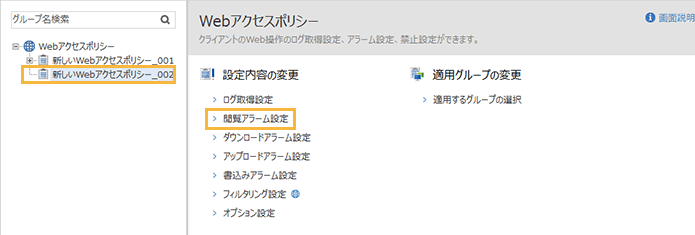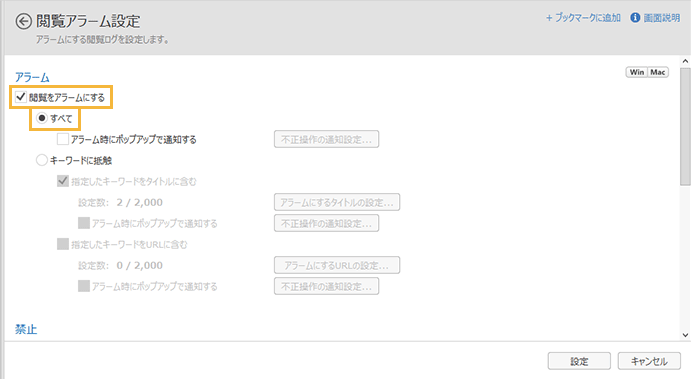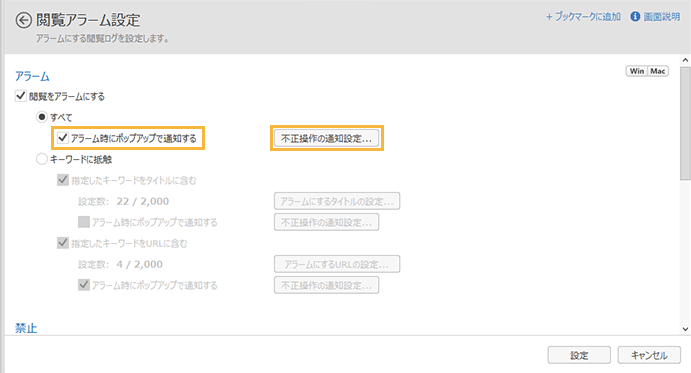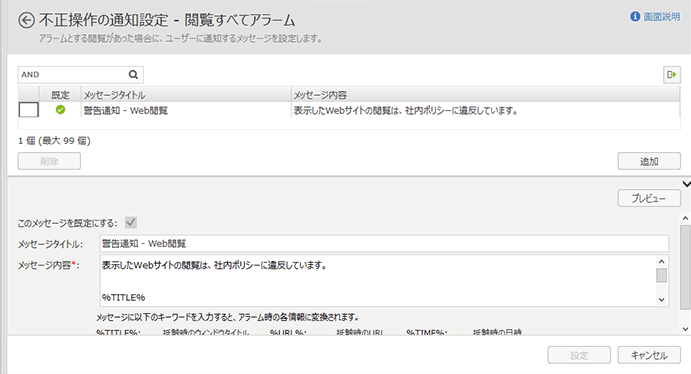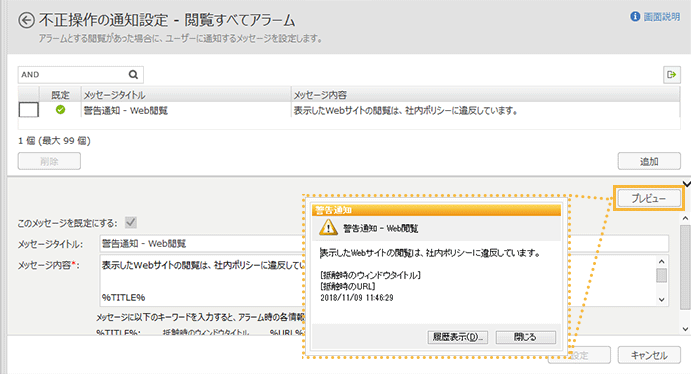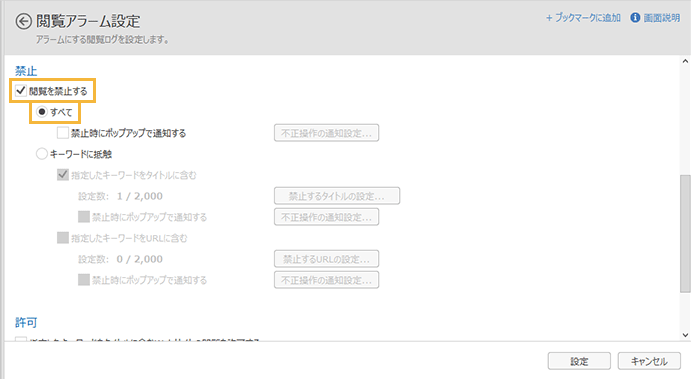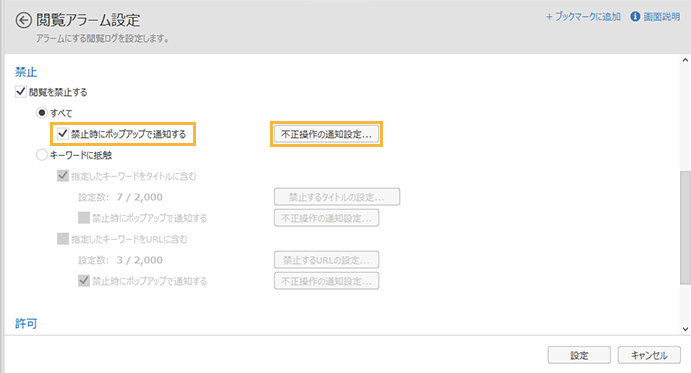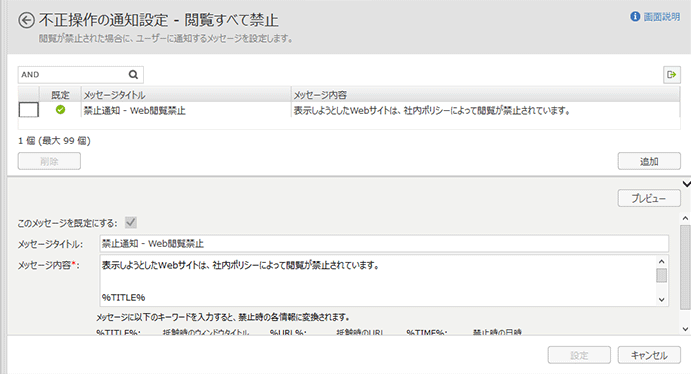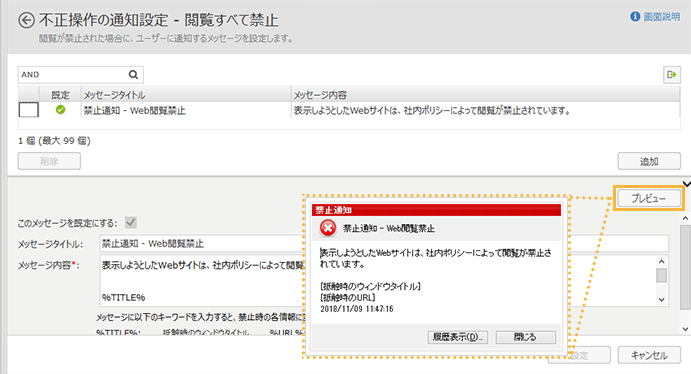すべてのWebサイトのアクセスをアラーム/禁止に設定する
すべてのWebサイトのアクセスをアラームまたは禁止に設定して制御できます。制御している状態から、許可キーワードを設定すると、ホワイトリスト方式の運用ができます。
許可キーワードの設定については、特定サイトを許可に設定するを参照してください。
次の設定で同様の制御ができます。
閲覧アラーム設定
ダウンロードアラーム設定
アップロードアラーム設定
書込みアラーム設定
注意
すべてのWebサイトのアクセスを禁止に設定しても、Webサイトの構造によって、すべてのWebサイトが禁止されない場合があります。
ここでは、「閲覧アラーム設定」画面を例に説明します。